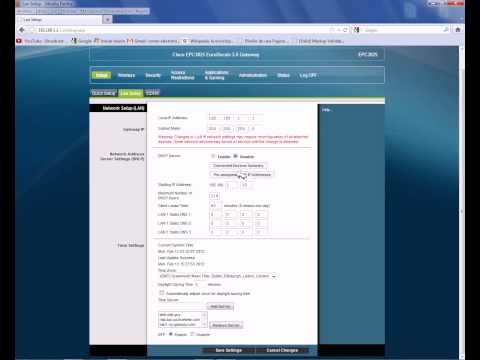
Este tutorial tiene como objetivo brindar una guía completa para la configuración del router Cisco EPC3825 Eurodocsis 3.0. Este dispositivo es utilizado por muchos proveedores de servicios de Internet y es esencial para conectarse a la red. En esta guía, se cubrirán los pasos necesarios para configurar y asegurar su red, establecer una conexión a Internet y solucionar problemas comunes que puede enfrentar al usar este dispositivo. Si eres nuevo en la configuración de routers o simplemente necesitas una guía más detallada, este tutorial es para ti.
Descubriendo el acceso a tu router Cisco DPC3825: Pasos para ingresar y configurar tu red doméstica
Si acabas de comprar un router Cisco DPC3825 Eurodocsis 3.0, es importante que sepas cómo acceder y configurar tu red doméstica. En esta guía completa, te mostraremos los pasos necesarios para que puedas hacerlo de forma fácil y rápida.
Paso 1: Conecta tu router
Antes de ingresar a la configuración de tu router, asegúrate de que esté correctamente conectado. Para ello, conecta el cable de alimentación a una toma de corriente y el cable coaxial a la entrada correspondiente. Luego, conecta un cable de red desde el puerto LAN del router hasta tu computadora.
Paso 2: Accede a la configuración del router
Una vez que tu router está conectado, es hora de acceder a su configuración. Para ello, abre tu navegador web y escribe la dirección IP del router en la barra de direcciones. Por lo general, la dirección es 192.168.0.1, pero puede variar según el modelo.
Paso 3: Ingresa tus credenciales
Al ingresar la dirección IP, te pedirá que ingreses tus credenciales. Por defecto, el nombre de usuario es «admin» y la contraseña es «password». Si no has cambiado las credenciales, deberías poder ingresar sin problemas.
Paso 4: Configura tu red doméstica
Una vez dentro de la configuración del router, podrás configurar tu red doméstica según tus necesidades. Puedes cambiar el nombre de la red, la contraseña, y otras configuraciones avanzadas como el filtrado de direcciones MAC y el control parental.
Paso 5: Guarda los cambios
Una vez que hayas realizado los cambios, asegúrate de guardarlos antes de salir de la configuración del router. Si no lo haces, los cambios no se guardarán y tendrás que volver a realizarlos.
Con estos sencillos pasos, podrás acceder y configurar tu router Cisco DPC3825 Eurodocsis 3.0 sin problema alguno. Recuerda que es importante mantener la seguridad de tu red doméstica, por lo que es recomendable cambiar las credenciales predeterminadas y activar el cifrado de la red.
Acceso a la configuración del router Cisco: Guía práctica para administradores de redes
Si eres un administrador de redes, es importante que sepas cómo acceder a la configuración del router Cisco EPC3825 Eurodocsis 3.0. Para hacerlo, sigue los siguientes pasos:
Paso 1: Abre tu navegador web y escribe la dirección IP del router en la barra de direcciones. La dirección por defecto es 192.168.0.1.
Paso 2: Introduce el nombre de usuario y la contraseña. Si nunca has accedido antes, es posible que tengas que utilizar las credenciales por defecto. El nombre de usuario suele ser «admin» y la contraseña «password». Si las credenciales por defecto no funcionan, consulta el manual del router o contacta con el proveedor de servicios de Internet.
Paso 3: Una vez que hayas introducido las credenciales correctas, deberías poder acceder a la configuración del router. Aquí podrás realizar cambios en la red, como cambiar el nombre de la red o la contraseña.
Es importante tener en cuenta que realizar cambios en la configuración del router puede afectar a la red y a los dispositivos conectados a ella. Por lo tanto, es importante saber lo que estás haciendo y tener cuidado al realizar cambios.
Como administrador de redes, es importante que sepas cómo hacerlo para poder realizar cambios en la red si es necesario.
